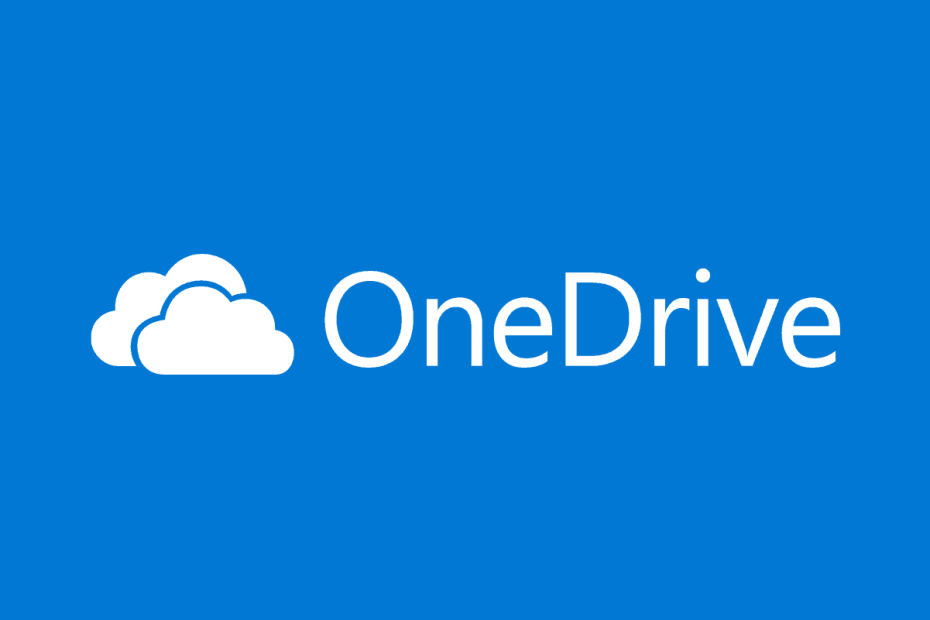
Овај софтвер ће одржавати и покретати управљачке програме, чиме ће се заштитити од уобичајених рачунарских грешака и квара хардвера. Проверите све своје управљачке програме у 3 једноставна корака:
- Преузмите ДриверФик (верификована датотека за преузимање).
- Кликните Покрените скенирање да бисте пронашли све проблематичне управљачке програме.
- Кликните Ажурирај управљачке програме да бисте добили нове верзије и избегли кварове у систему.
- ДриверФик је преузео 0 читаоци овог месеца.
Током последњих неколико година видели смо велико ширење и развој складиштење у облаку услуге. Услуге у облаку су сјајне ако требате да направите резервну копију података и сарађујете са другима и од тада ОнеДриве је интегрисан у Виндовс 10, одлучили смо да направимо овај водич и научимо вас неколико ствари о томе.
ОнеДриве је први пут представљен као СкиДриве у августу 2007. године и током година је прошао кроз велике промене. Мицрософт је 2011. извршио ремонт СкиДриве-а и обновио своју веб верзију користећи најновије ХТМЛ5 технологије. Преуређена верзија СкиДриве понудила је нове функције као што су кеширање, ХТМЛ5 видео и побољшани визуелни дизајн. У фебруару 2014. године, због изгубљене парнице, Мицрософт је морао да преименује СкиДриве у ОнеДриве.
Ево све што треба да знате о ОнеДриве-у за Виндовс 10
Поред свог имена, ОнеДриве је променио и количину слободног простора који нуди корисницима. Према Мицрософту, бесплатни корисници злоупотребљавали су услугу ОнеДриве правећи резервне копије филмских колекција, па самим тим ОнеДриве простор за складиштење смањен је на 5 ГБ за бесплатни корисници. Наравно, и даље можете повећати ОнеДриве складиште са 5 ГБ на 15 ГБ упућивањем својих пријатеља. Поред тога, можете и да проширите своје складиште избором пакета и плаћањем месечне накнаде.
ОнеДриве цене
- ОнеДриве Басиц 5 ГБ (само за складиштење) - БЕСПЛАТНО
- ОнеДриве 50 Гб (само за складиштење) - 1,99 УСД месечно
- Премиум ОнеДриве функције са Оффице 365 Персонал за 6,99 УСД месечно - складиште 1Тб - или са Оффице 365 Хоме за 9,99 УСД месечно - Стораге 5Тб.
ОнеДриве приступ
Да бисте приступили ОнеДриве-у на рачунару, потребно је да урадите следеће:
- Притисните Виндовс тастер + С. и ући Један погон. Изаберите Један погон са листе резултата.
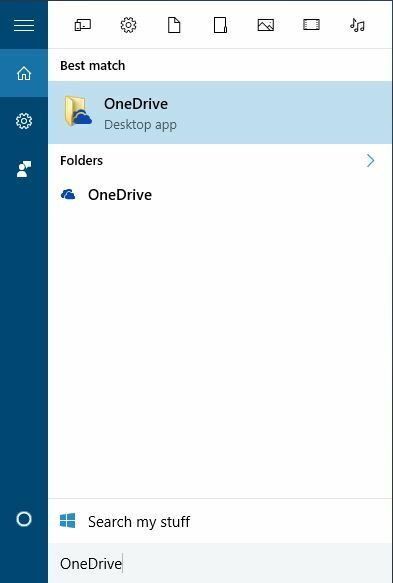
- Унесите свој Мицрософт налог корисничко име и Лозинка да бисте се пријавили на ОнеДриве.

Након што се пријавите са Мицрософт налогом, ОнеДриве ће бити омогућен на вашем рачунару. ОнеДриве ће вам понудити да синхронизујете директоријум Документи, а можете да изаберете да синхронизујете све датотеке и фасцикле или да синхронизујете само одређене фасцикле.
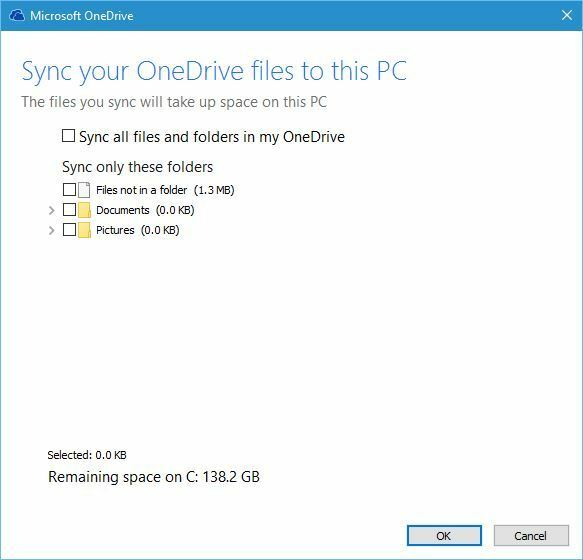
ОнеДриве налог и пријава
- Како се користе два ОнеДриве рачуна на једном рачунару
- Како да решите проблеме са приступом ОнеДриве-у у систему Виндовс
- Поправка: „Кориснички ИД који сте унели не постоји“
- Решење: Не могу да се пријавим на ОнеНоте
- Користите Скипе ИД за пријављивање у друге Мицрософт услуге и апликације
ОнеДриве функције за сарадњу
ОнеДриве је замишљен као алат за сарадњу на широком спектру платформи, а ОнеДривеу можете приступити са ваш Мац рачунар, Ксбок конзолу, Андроид уређај, Виндовс Пхоне или иПхоне, све док имате потребно апликација.
ОнеДриве вам омогућава истовремено уређивање докумената са другим корисницима. Ово је одлична карактеристика ако радите на одређеном пројекту са колегом или школским колегом, јер обојица можете да уносите промене у реалном времену.
ОнеДриве вам омогућава да документе сачувате директно на њима из било ког Оффице алата, али такође можете да посетите веб локацију ОнеДриве и уредите било који документ или белешку помоћу Мицрософт Оффице Онлине. Чак и ако не користите ниједан Оффице алат, Оффице документе можете да креирате директно из ОнеДриве-а једноставним кликом на дугме Ново и избором врсте документа који желите да креирате.
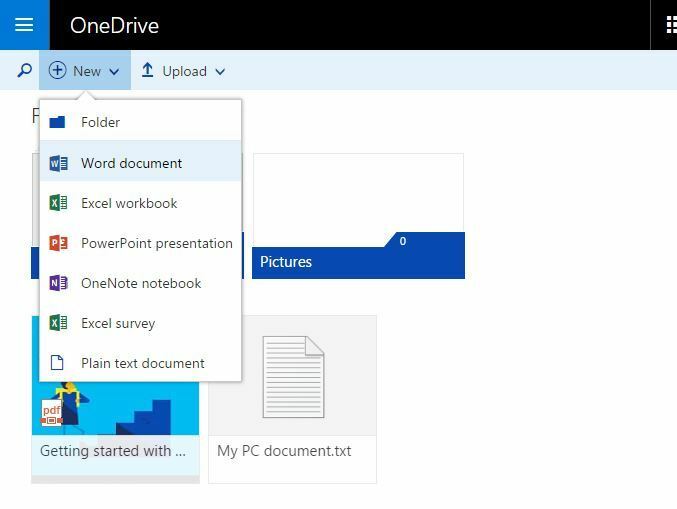
Што се тиче отпремања датотека, било коју датотеку можете да отпремите у ОнеДриве, једноставним превлачењем и спуштањем у веб апликацију ОнеДриве. Такође можете да користите мени „Отпреми“ за ручно бирање датотека и фасцикли са рачунара.
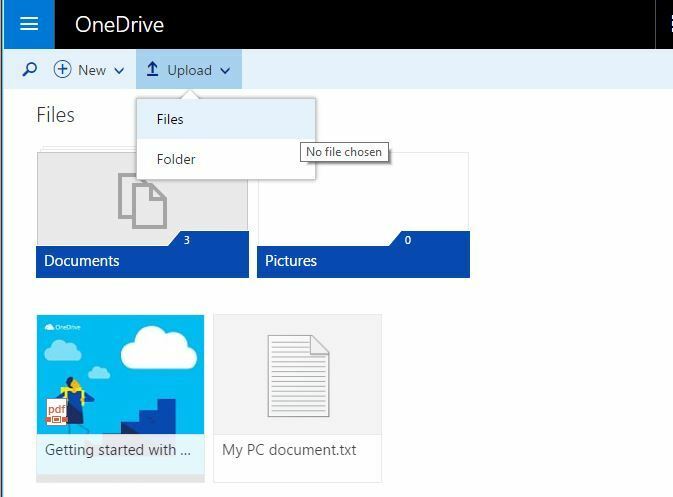
Ако желите, такође можете да отпремате и уређујете датотеке на рачунару и оне ће се аутоматски синхронизовати и додати у ОнеДриве. Да бисте то урадили, једноставно приступите директоријуму ОнеДриве на рачунару и у њему направите нове датотеке или фасцикле да бисте их додали у ОнеДриве. Будући да су ваше датотеке синхронизоване, можете једноставно да унесете промене у ОнеДриве веб апликацију и ваше датотеке у фасцикли ОнеДриве на рачунару ће се аутоматски променити и обрнуто.
ОнеДриве за посао
- Ажурирање ОнеДриве за предузећа доноси нове функције и побољшања
- Како исправити мало простора на диску за ОнеДриве за предузећа
- Виндовс 8, 10 Апп ОнеДриве за предузећа доступан за преузимање
Дељење је такође прилично једноставно у ОнеДриве-у, а да бисте делили датотеку или фасциклу, потребно је само да урадите следеће:
-
Десни клик датотеку или фасциклу коју желите да делите у веб апликацији ОнеДриве и изаберите Објави из менија.
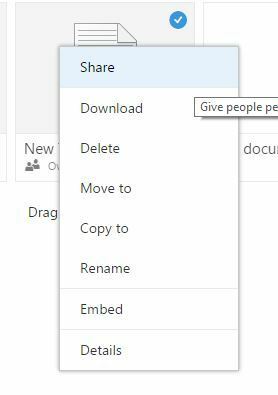
- Сада можете одабрати дозволе за тај документ и дозволити корисницима да га уређују или само прегледају.
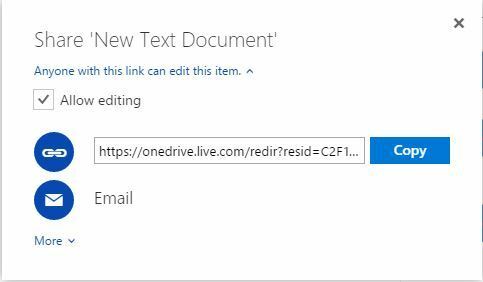
- Копирајте везу и поделите је са другима како бисте делили свој документ.
-
Опционо: Ако желите, такође можете делити датотеку или фасциклу путем е-поште и омогућити корисницима само преглед или уређивање документа.
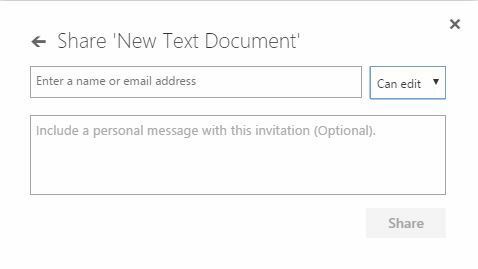
- Опционо: Такође постоји могућност дељења датотека или директоријума помоћу друштвених мрежа, али саветујемо вам да будете опрезни док користите ову опцију.
Поред дељења, постоји и опција за уградњу докумената у веб страницу, али ако одлучите да користите ову опцију имајте на уму да ће сви моћи да виде ваше уграђене документе.
ОнеДриве фотографије
- Како направити ОнеДриве албуме
- Како преузети документе и слике са ОнеДриве-а
- Апликација ОнеДриве за иОС добија подршку за иПхоне Кс и Фаце ИД
ОнеДриве је једна од најбољих услуга у облаку и може бити сјајно ако желите да сарађујете са другима или ако једноставно желите да датотеке сачувате на мрежи за резервне копије. Сада када знате како ОнеДриве ради на Виндовс-у 10, покушајте.
Ако уопште имате било каквих проблема, погледајте следеће водиче. Волели бисмо да чујемо о вашем искуству са ОнеДриве-ом, па нам слободно оставите коментар у наставку.
Проблеми са ОнеДриве синхронизацијом
- Проблеми са ОнеДриве синхронизацијом у оперативном систему Виндовс 10 [Исправити]
- [Исправити] ОнеДриве се стално синхронизује
- [Исправити] ОнеДриве не синхронизује проблеме
- ПОПРАВАК: ОнеДриве на Андроид-у се не синхронизује
- [Исправити] ОнеДриве СхареПоинт проблеми са синхронизацијом
- [Исправка] „Жао нам је што имате проблема са синхронизацијом датотека са ОнеДриве-ом“
- Исправљено: ОнеДриве се руши или замрзне када синхронизује фасцикле
- Решење: ОнеДриве се неће синхронизовати након надоградње на Виндовс 10
Повезане приче:
- ОнеДриве Он-Деманд Синц ускоро ће бити доступан на Виндовс 10
- Мицрософт је решио проблеме са Виндовс Пхоне ОнеДриве Синц
Како искључити ОнеДриве
Једно од честих питања је: могу ли да уклоним ОнеДриве са рачунара?
Кратак одговор ће бити: не, али постоји заобилазно решење. Не можете је деинсталирати као апликацију, јер је ОнеДриве уграђен у Виндовс 10. Међутим, можете га сакрити и зауставити синхронизацију ОнеДриве датотека са рачунаром.
Следите ове водиче за искључивање, онемогућавање или несинхронизацију ОнеДриве на уређају:
- Како се синхронизује ОнеДриве у оперативном систему Виндовс 10
- Како променити поставке синхронизације ОнеДриве у оперативном систему Виндовс 10, 8.1
- Како поправити ОнеДриве да не синхронизује проблеме у оперативном систему Виндовс 10, 8.1

![Најбољи софтвер за рагби видео анализу за ваш тим [Водич за 2020]](/f/df8e697bcb42b84392ef54a1117614db.jpg?width=300&height=460)
